HgGameStarter インストール方法
Google Chrome・Microsoft Edgeでご希望のタイトルをプレイいただくために以下いずれかの起動プログラムのインストールをいただきます。
・HGかんたんゲーム 起動プログラム(HgGameStarterC.exe)
・HGアライアンスゲーム 起動プログラム(HgGameStarterA.exe)
対象タイトルの詳細は、以下のリンクからご確認いただけます。
01.インストール用プログラムをダウンロードする
ゲームページの【ゲームスタート】ボタンをクリックすると、以下の
ように小ウィンドウが開きます。小ウィンドウの【ダウンロードする】
ボタンをクリックするとダウンロードできます。
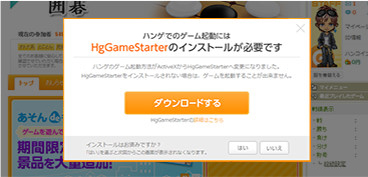
クリックしてください。

- ・保存した場合、以下に保存されます。
C:\Users\<ユーザ名>\Downloads ※ユーザ名はお客さまのPCログオンアカウントです。 - ・通知バーは、ブラウザウィンドウのサイズにより見え方が異なります。
02.インストールを実行する ※HGかんたんゲーム 起動プログラムを例に説明いたします。
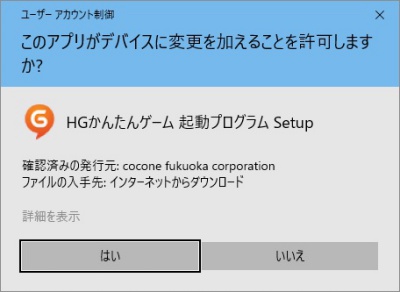
HgGameStarterCSetup.exeを実行すると、左画像のような
Windows のユーザーアカウント制御アラートが表示されます。
【はい(Y)】ボタンをクリックして、インストールを進めてください。
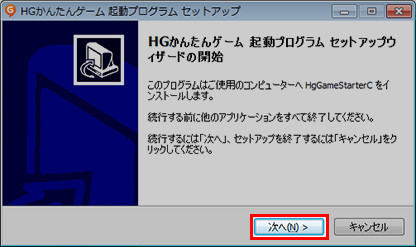
HGかんたんゲーム 起動プログラム セットアップウィンドウが
開きます。【次へ(N)>】ボタンをクリックして、
設定画面へ移動します。
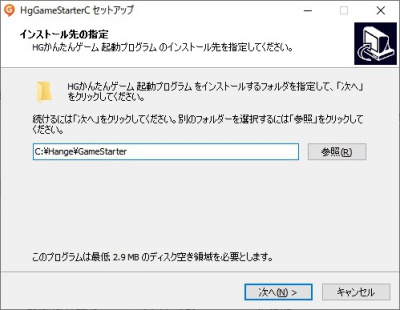
インストール先の指定ができるウィンドウに切り替わります。
【次へ(N)>】ボタンをクリックして、設定確認画面へ移動します。
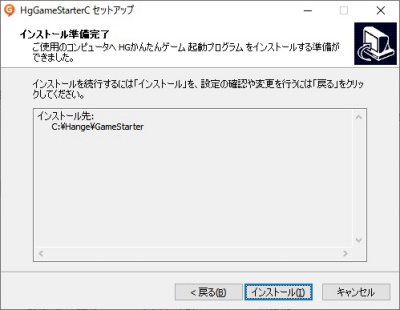
インストール先情報が確認できるウィドウに切り替わります。
【インストール(I)】ボタンをクリックして、完了画面へ
移動します。
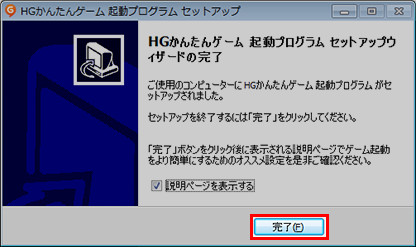
インストール(セットアップ)の完了ページに切り替わります。
【完了(F)】ボタンをクリックして、ウィンドウを閉じてください。
これで、インストールは完了です。
- ・ユーザーアカウント制御とはWindows の機能の一つで、UACとも表現されます。お客さまが意図しない動作を防止するために
確認のためのアラートが表示されます。 - ・「インストール」と「セットアップ」は同じ意味です。
- ・インストール先は変更いただくことも出来ます。
ゲーム起動時にエラーが発生した場合、このフォルダにerror.log が保存されますので初期設定でのインストールを推奨します。 - ・「説明ページを表示する」にチェックをいれて【完了(F)】ボタンをクリックすると、今見ているこのページが開きます。
- ・説明ページは、お客さまのパソコンで「既定のブラウザ」に指定されているブラウザで表示されます。


